windows11还原到某个时间点 Win11如何使用还原功能恢复到某个时间点
更新时间:2024-10-13 18:05:18作者:xiaoliu
Windows 11操作系统为用户提供了一个非常方便的功能,即可通过还原功能将系统恢复到之前的某个时间点,无论是因为系统崩溃、软件安装问题还是其他原因,用户都可以轻松地使用这一功能来解决各种系统相关的困扰。在Win11中,还原功能的操作也变得更加简单和直观,让用户能够更快速地找回系统稳定和正常运行的状态。
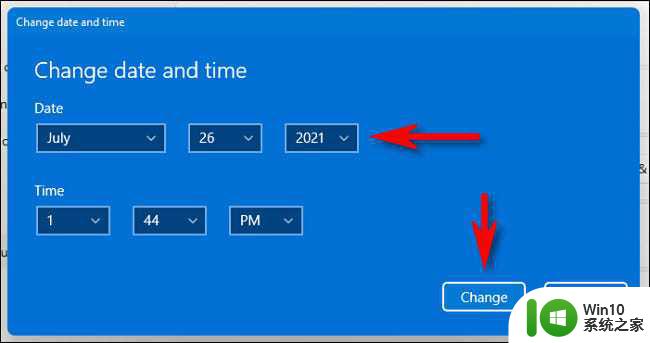
Win11还原到某个时间点操作方法
1、在电脑上打开“控制面板”。
2、搜索“系统”,点击打开“系统保护”。
3、这里如果没有创建过还原点的需要先创建一个还原点(有还原点直接浏览步骤5),不过那样子记录的就是你当下时间的还原点了。选择C盘——单击配置——启用系统保护——选择最大使用量——确定。
4、再单击“创建”——为还原点命名——创建成功——关闭还原到某个还原点。
5、单击“系统还原”——选择“下一步“——选择还原点——单击“下一步”——点击“完成”即可。
以上是关于如何将Windows 11还原到某个时间点的全部内容,如果您遇到这种情况,您可以按照以上方法解决,希望这些方法能对大家有所帮助。
windows11还原到某个时间点 Win11如何使用还原功能恢复到某个时间点相关教程
- win11系统如何创建还原点 win11系统恢复到上一个还原点的方法
- win11系统创建还原点的步骤 windows11如何创建还原点
- 怎么创建还原点win11 win11如何创建系统还原点
- win11还原点在哪里 win11如何创建还原点
- win11系统创建还原点如何操作 win11创建还原点的步骤
- 使用还原功能恢复win11工具栏 win11工具栏消失怎么办
- win11还原点的创建方法 win11怎么创建还原点
- win11一键还原出厂设置方法 win11一键还原功能怎么使用
- 如何设置win11还原点 win11恢复系统设置教程
- win11如何开启ac recovery Win11怎么找到系统还原功能
- Win11一键还原系统的步骤 如何使用Win11一键还原系统恢复系统设置
- win11电脑禁止指定应用联网的步骤 windows11如何禁止某个软件联网
- win11系统启动explorer.exe无响应怎么解决 Win11系统启动时explorer.exe停止工作如何处理
- win11显卡控制面板不见了如何找回 win11显卡控制面板丢失怎么办
- win11安卓子系统更新到1.8.32836.0版本 可以调用gpu独立显卡 Win11安卓子系统1.8.32836.0版本GPU独立显卡支持
- Win11电脑中服务器时间与本地时间不一致如何处理 Win11电脑服务器时间与本地时间不同怎么办
win11系统教程推荐
- 1 win11安卓子系统更新到1.8.32836.0版本 可以调用gpu独立显卡 Win11安卓子系统1.8.32836.0版本GPU独立显卡支持
- 2 Win11电脑中服务器时间与本地时间不一致如何处理 Win11电脑服务器时间与本地时间不同怎么办
- 3 win11系统禁用笔记本自带键盘的有效方法 如何在win11系统下禁用笔记本自带键盘
- 4 升级Win11 22000.588时提示“不满足系统要求”如何解决 Win11 22000.588系统要求不满足怎么办
- 5 预览体验计划win11更新不了如何解决 Win11更新失败怎么办
- 6 Win11系统蓝屏显示你的电脑遇到问题需要重新启动如何解决 Win11系统蓝屏显示如何定位和解决问题
- 7 win11自动修复提示无法修复你的电脑srttrail.txt如何解决 Win11自动修复提示srttrail.txt无法修复解决方法
- 8 开启tpm还是显示不支持win11系统如何解决 如何在不支持Win11系统的设备上开启TPM功能
- 9 华硕笔记本升级win11错误代码0xC1900101或0x80070002的解决方法 华硕笔记本win11升级失败解决方法
- 10 win11玩游戏老是弹出输入法解决方法 Win11玩游戏输入法弹出怎么办